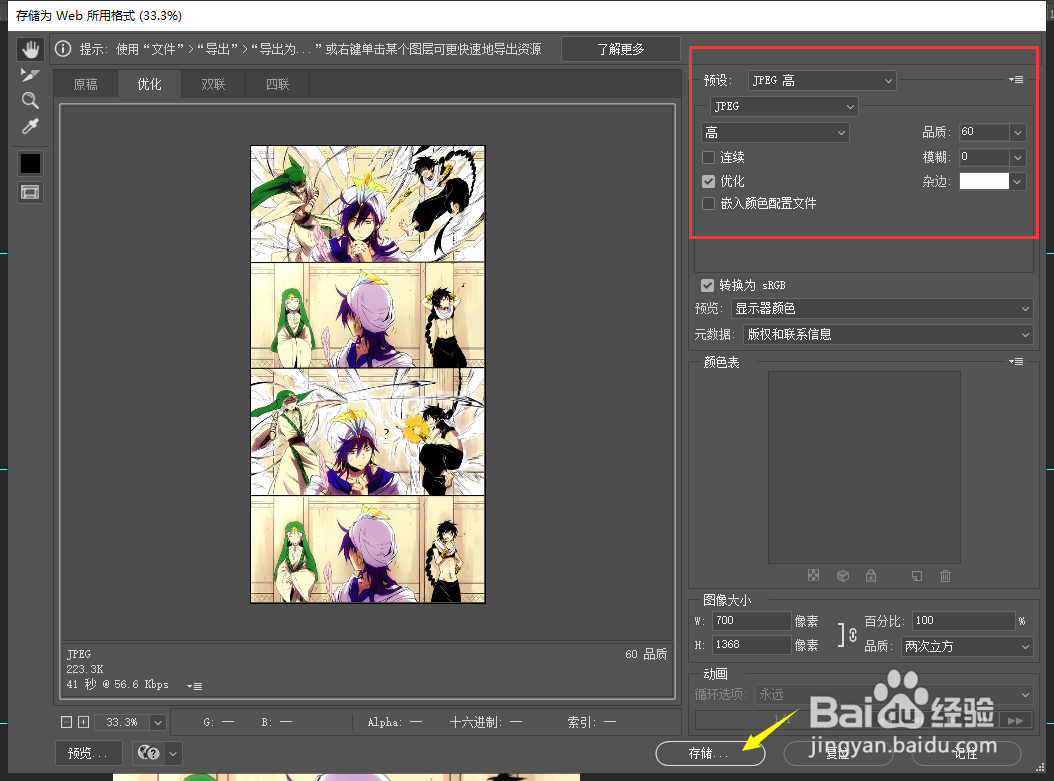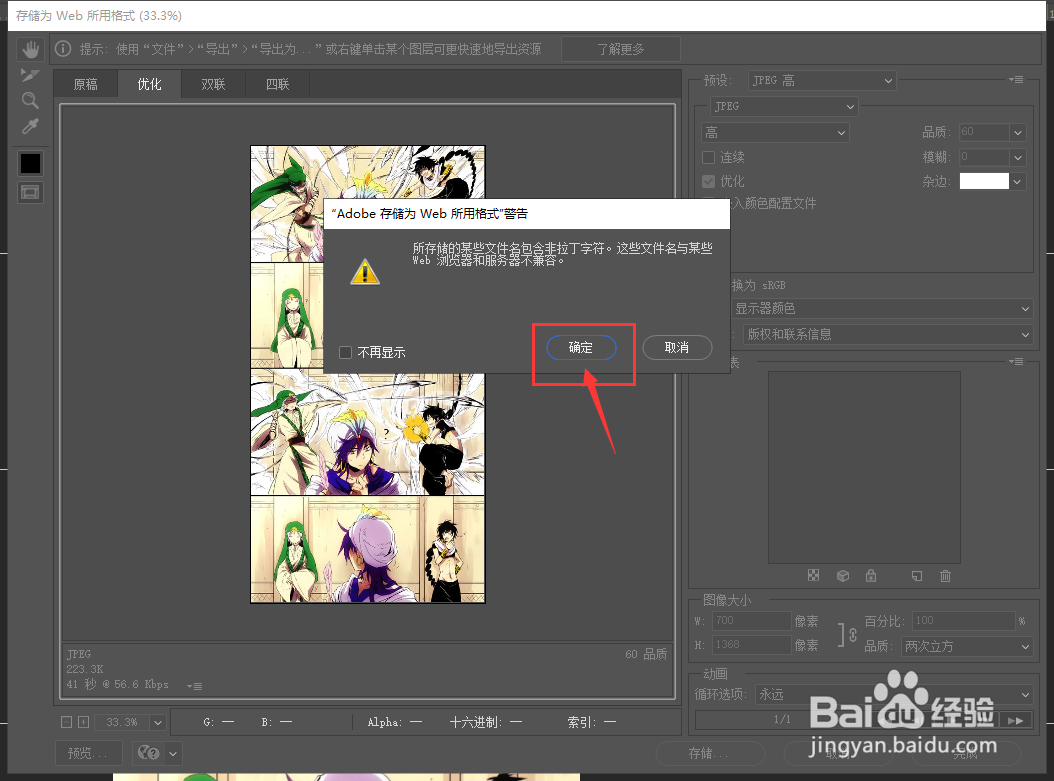如何在PS中将一张图片裁切为多张
1、用Ps打开所要裁切的图片。
2、Ctrl+R,调出标尺。
3、从标尺拖出裁剪参考线。
4、在左边的工具栏中,点击【裁剪工具】->【切片工具】。
5、点击顶部属性栏末尾的【基于参考线切片】,完成裁剪。
6、Ctrl+Alt+Shift+S,调出储存为Web所用格式窗口,设置图片导出参数,然后点击【储存】。
7、选择本地储存位置,按照提示完成。
声明:本网站引用、摘录或转载内容仅供网站访问者交流或参考,不代表本站立场,如存在版权或非法内容,请联系站长删除,联系邮箱:site.kefu@qq.com。
阅读量:50
阅读量:25
阅读量:90
阅读量:44
阅读量:90